Phiên bản desktop của Excel từ lâu đã được xem là công cụ bảng tính vượt trội với vô vàn tính năng mạnh mẽ và khả năng hoạt động offline ổn định. Tuy nhiên, trong năm vừa qua, Excel Online (Excel for the web) đã chứng kiến những bước tiến vượt bậc, dần thu hẹp khoảng cách và trở thành một lựa chọn thay thế đáng cân nhắc cho nhiều người dùng. Với hàng loạt cải tiến quan trọng về tính năng và trải nghiệm người dùng, Excel nền web đang khẳng định vị thế là một công cụ làm việc năng suất, tiện lợi và không ngừng phát triển. Bài viết này của thoibaocongnghe.net sẽ điểm qua 5 cải tiến nổi bật giúp Excel trực tuyến ngày càng được ưa chuộng, từ đó tối ưu hóa công việc và nâng cao hiệu quả cho người dùng Việt Nam.
1. Dễ Dàng Chèn Hàng và Cột Mới
Trong ứng dụng Excel desktop, việc chèn hàng cột giữa các dữ liệu hiện có thường yêu cầu chọn và nhấp chuột phải vào hàng hoặc cột, sau đó chọn “Insert”. Phương pháp này đôi khi có thể gây nhầm lẫn vì Excel mặc định chèn cột sang trái và hàng lên trên.
Excel Online giờ đây đã đơn giản hóa quy trình này. Nếu bạn cần thêm một hàng hoặc cột mới, chỉ cần di chuột qua tiêu đề hàng hoặc cột (tức là các chữ cái dọc theo đầu bảng tính hoặc các số ở phía bên trái). Con trỏ chuột của bạn sẽ chuyển thành mũi tên xuống, và bạn sẽ thấy các vòng tròn điều khiển nhỏ xuất hiện ở hai bên tiêu đề hàng hoặc cột.
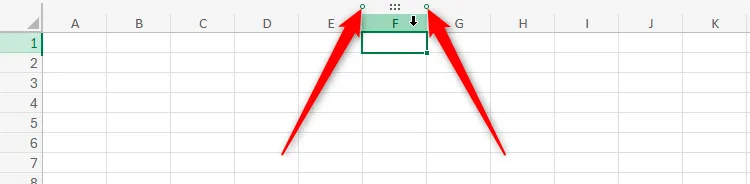 Hình ảnh minh họa Excel Online với các vòng tròn điều khiển nhỏ nổi bật ở tiêu đề cột, giúp chèn hàng cột dễ dàng hơn.
Hình ảnh minh họa Excel Online với các vòng tròn điều khiển nhỏ nổi bật ở tiêu đề cột, giúp chèn hàng cột dễ dàng hơn.
Khi bạn di chuột qua một trong các vòng tròn đó, nó sẽ biến thành biểu tượng dấu “+”, bạn có thể nhấp vào đó để chèn một hàng hoặc cột mới vào vị trí mong muốn.
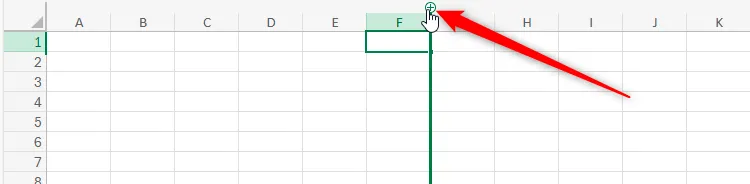 Màn hình Excel Online hiển thị biểu tượng dấu cộng (+) nổi bật ở tiêu đề cột, cho phép chèn thêm cột nhanh chóng.
Màn hình Excel Online hiển thị biểu tượng dấu cộng (+) nổi bật ở tiêu đề cột, cho phép chèn thêm cột nhanh chóng.
Mặc dù bạn vẫn có thể sử dụng phương pháp nhấp chuột phải truyền thống, nhưng kỹ thuật mới này giúp những người thường xuyên thêm hàng và cột thực hiện công việc nhanh hơn đáng kể. Một điểm cộng nữa là nếu bạn nhấp vào dấu “+” để thêm cột sang phải, cột mới sẽ tự động áp dụng định dạng từ cột bên trái. Tương tự, việc nhấp vào “+” để thêm hàng mới bên dưới hàng hiện tại sẽ sao chép định dạng từ hàng phía trên.
2. Xuất File Excel Dưới Dạng CSV Tiện Lợi
Xuất bảng tính Excel dưới dạng file CSV (comma-separated values) thường được ưa chuộng vì định dạng này tương thích rộng rãi với hầu hết các phần mềm bảng tính, giúp việc chuyển đổi dữ liệu trở nên đơn giản và dễ dàng để xuất/nhập.
Trước đây, để lưu một bảng tính Excel dưới định dạng đơn giản này, bạn bắt buộc phải sử dụng ứng dụng Excel desktop. Tuy nhiên, quyết định của Microsoft cho phép người dùng xuất file Excel dưới dạng CSV ngay trên phiên bản trực tuyến miễn phí đã mở rộng tiện ích này cho nhiều người hơn.
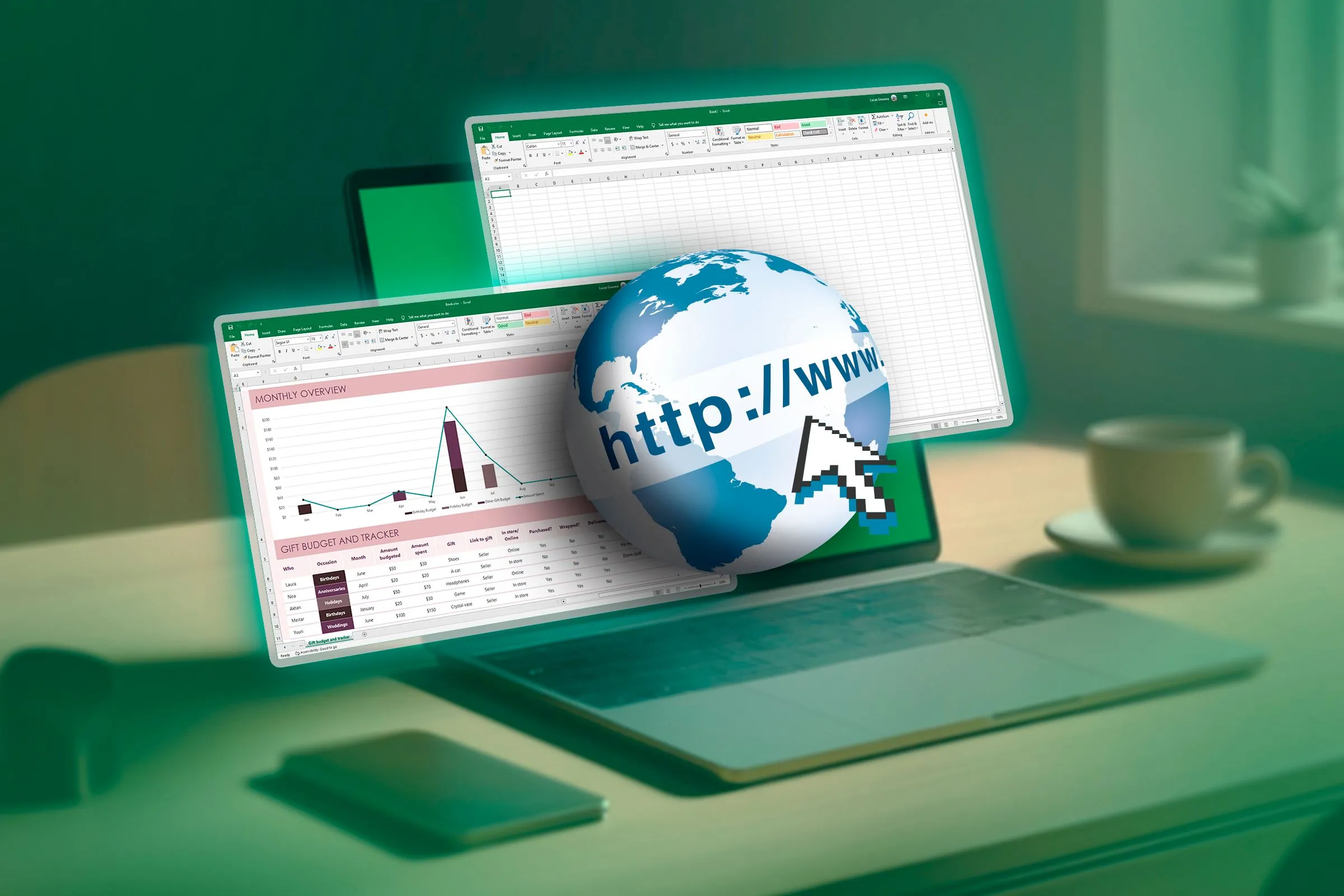 Máy tính xách tay hiển thị hai bảng tính Excel và biểu tượng World Wide Web, tượng trưng cho khả năng xuất file Excel dưới dạng CSV trên nền tảng web.
Máy tính xách tay hiển thị hai bảng tính Excel và biểu tượng World Wide Web, tượng trưng cho khả năng xuất file Excel dưới dạng CSV trên nền tảng web.
Mặc định, Excel Online lưu công việc của bạn dưới dạng file XLSX, vốn là một định dạng cải tiến so với XLS cũ về bảo mật, dung lượng, tính toàn vẹn dữ liệu và khả năng truy cập. Tuy nhiên, bất chấp những lợi ích này, file XLSX không mang lại sự phổ quát, đơn giản và hiệu quả mà chúng ta có được khi sử dụng file CSV.
Để xuất sổ làm việc Excel dưới dạng CSV, bạn chỉ cần nhấp vào “File” trên thanh ribbon, chọn “Export” và sau đó chọn “Download As CSV”.
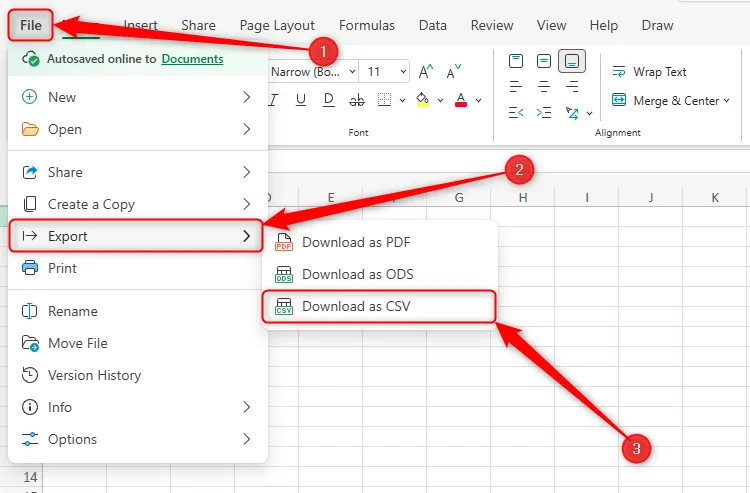 Menu "File" của Excel Online được mở rộng, với các tùy chọn "Export" và "Download As CSV" được chọn, hướng dẫn cách xuất dữ liệu sang định dạng CSV.
Menu "File" của Excel Online được mở rộng, với các tùy chọn "Export" và "Download As CSV" được chọn, hướng dẫn cách xuất dữ liệu sang định dạng CSV.
File Excel định dạng văn bản thuần túy của bạn sẽ ngay lập tức xuất hiện trong thư mục Tải xuống.
3. Sử Dụng Công Cụ Chọn Ngày (Date Picker)
Nếu bạn thường xuyên làm việc với các bảng tính chứa nhiều dữ liệu ngày tháng hoặc chia sẻ bảng tính yêu cầu người khác nhập ngày, hãy tận dụng tối đa công cụ chọn ngày ẩn trong Excel Online.
Để kích hoạt tính năng này, bạn cần thay đổi định dạng số cho ô hoặc các ô nơi ngày tháng sẽ được chèn. Chọn các ô đó, và trong menu thả xuống nhóm Number (Số) trên tab Home (Trang chủ) của ribbon, nhấp vào “Short Date” (Ngày ngắn) hoặc “Long Date” (Ngày dài), tùy thuộc vào loại hiển thị ngày bạn muốn đạt được.
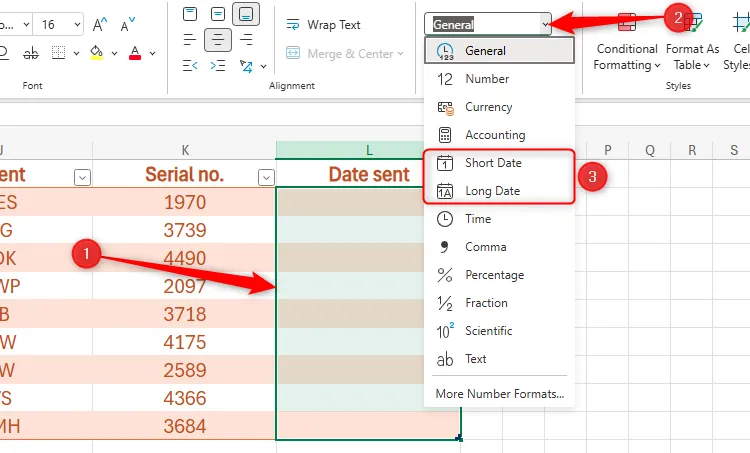 Bảng tính Excel Online với các ô đã chọn và định dạng số "Short Date" (Ngày ngắn) và "Long Date" (Ngày dài) được làm nổi bật, chuẩn bị cho việc sử dụng công cụ chọn ngày.
Bảng tính Excel Online với các ô đã chọn và định dạng số "Short Date" (Ngày ngắn) và "Long Date" (Ngày dài) được làm nổi bật, chuẩn bị cho việc sử dụng công cụ chọn ngày.
Để tùy chỉnh sâu hơn cách ngày sẽ xuất hiện trong các ô đã chọn, hãy nhấp vào “More Number Formats” (Thêm định dạng số) trong menu thả xuống Định dạng số, và chọn từ danh sách mở rộng hơn trong khung All Formatting Options (Tất cả Tùy chọn Định dạng) xuất hiện.
Bây giờ, hãy nhấp đúp vào các ô đã định dạng để khởi chạy công cụ chọn ngày và chọn một ngày.
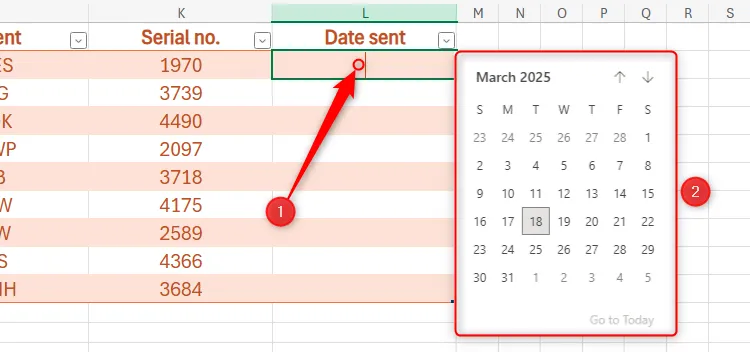 Một ô trong Excel Online đang được kích hoạt, hiển thị công cụ chọn ngày (date picker) tiện lợi để nhập liệu.
Một ô trong Excel Online đang được kích hoạt, hiển thị công cụ chọn ngày (date picker) tiện lợi để nhập liệu.
4. Cải Thiện Đáng Kể Tính Năng Sao Chép và Dán
Một trong những thay đổi lớn nhất đối với Excel Online trong 12 tháng qua liên quan đến công cụ sao chép và dán của chương trình.
Đầu tiên, có nhiều tùy chọn hơn để lựa chọn khi dán dữ liệu vào bảng tính Excel của bạn. Ví dụ, thay vì dán mọi thứ liên quan đến mục cuối cùng bạn thêm vào clipboard, bạn có thể chỉ dán giá trị, chỉ dán công thức, chỉ dán định dạng hoặc dán liên kết đến nguồn, cũng như giữ nguyên chiều rộng cột nguồn hoặc dán dữ liệu với các hàng và cột được chuyển vị (đổi chỗ). Các tùy chọn này có sẵn thông qua menu thả xuống Paste (Dán) trong tab Home (Trang chủ) trên ribbon sau khi bạn đã sao chép dữ liệu muốn nhân đôi trong bảng tính của mình.
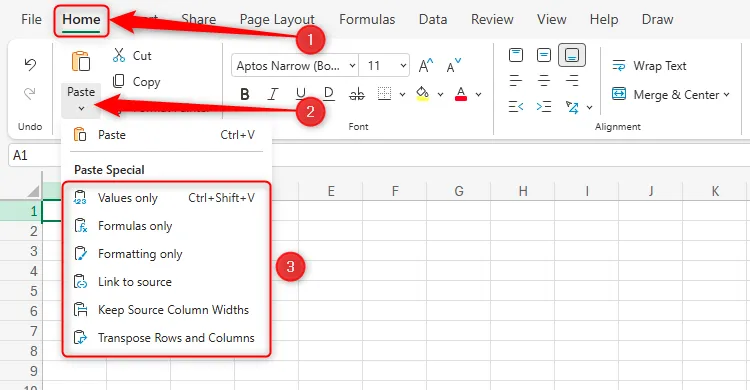 Các tùy chọn "Paste Special" (Dán đặc biệt) trong Excel Online, cho thấy sự cải tiến tính năng sao chép và dán với nhiều lựa chọn hơn.
Các tùy chọn "Paste Special" (Dán đặc biệt) trong Excel Online, cho thấy sự cải tiến tính năng sao chép và dán với nhiều lựa chọn hơn.
Thứ hai, thay vì sao chép và dán toàn bộ hàng hoặc cột khi bạn muốn thay đổi vị trí của chúng, Excel Online cho phép bạn kéo chúng. Tất cả những gì bạn cần làm là di chuột qua tiêu đề của hàng hoặc cột bạn muốn di chuyển, sau đó nhấp và kéo biểu tượng sáu chấm xuất hiện để di chuyển nó đến vị trí mới.
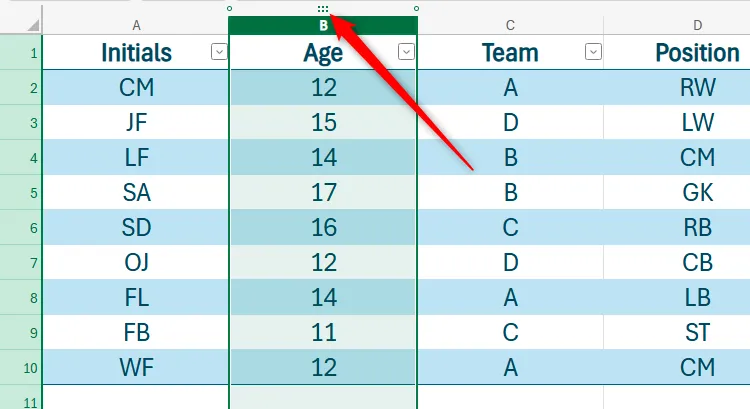 Bảng tính Excel Online với biểu tượng tay nắm sáu chấm ở đầu cột B, minh họa tính năng kéo và thả để di chuyển cột, một phần của cải tiến sao chép dán.
Bảng tính Excel Online với biểu tượng tay nắm sáu chấm ở đầu cột B, minh họa tính năng kéo và thả để di chuyển cột, một phần của cải tiến sao chép dán.
Cuối cùng, tính năng AutoFill trong Excel Online hiện đã được căn chỉnh với cách nó hoạt động trong phiên bản desktop của ứng dụng. Sau khi nhập dữ liệu vào một hoặc nhiều ô, chọn phạm vi đó, sau đó nhấp và kéo tay cầm điền ở góc dưới bên phải của ô cuối cùng. Bạn sẽ biết mình đang thực hiện đúng khi con trỏ chuột biến thành biểu tượng dấu “+”.
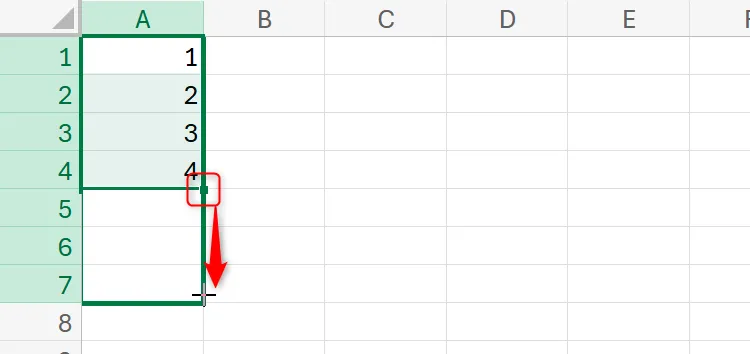 Tính năng AutoFill của Excel Online đang được sử dụng để tự động điền dữ liệu tuần tự xuống một cột, tương tự bản desktop.
Tính năng AutoFill của Excel Online đang được sử dụng để tự động điền dữ liệu tuần tự xuống một cột, tương tự bản desktop.
5. Chia Sẻ Chế Độ Xem Trang Tính (Sheet Views)
Chế độ xem trang tính (Sheet views) trong Excel cho phép bạn chia sẻ một bố cục cụ thể của bảng tính Excel với người khác. Nhờ đó, khi bạn chia sẻ một chế độ xem trang tính với ai đó, họ chỉ thấy chế độ xem mà bạn đã tạo, giúp họ không phải xem xét một lượng lớn dữ liệu không cần thiết.
Sau khi tạo chế độ xem mà bạn muốn chia sẻ bằng cách thêm bộ lọc, ẩn hàng và cột, hoặc cố định khung (freeze panes), trong nhóm Sheet View của tab Data (Dữ liệu) trên ribbon, nhấp vào “New” (Mới). Ví dụ, bạn có thể lọc cột Tuổi để chỉ hiển thị những người 11 hoặc 12 tuổi.
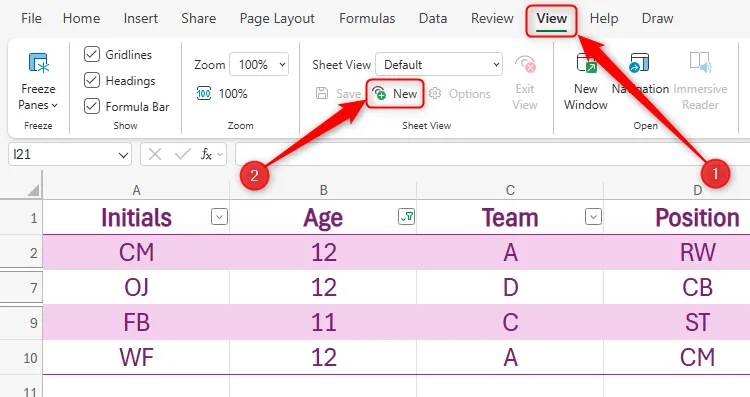 Tùy chọn "New Sheet View" (Tạo chế độ xem trang tính mới) trong tab "View" trên ribbon của Excel Online, cho phép chia sẻ chế độ xem trang tính tùy chỉnh.
Tùy chọn "New Sheet View" (Tạo chế độ xem trang tính mới) trong tab "View" trên ribbon của Excel Online, cho phép chia sẻ chế độ xem trang tính tùy chỉnh.
Bạn đã tạo một mẫu mặc định cho chế độ xem bảng tính mà bạn đã thiết lập. Bạn biết điều này đúng vì tiêu đề hàng và cột chuyển sang màu đen, và bạn có thể thấy nhãn “Temporary View” (Chế độ xem tạm thời) trong nhóm Sheet View của tab Data.
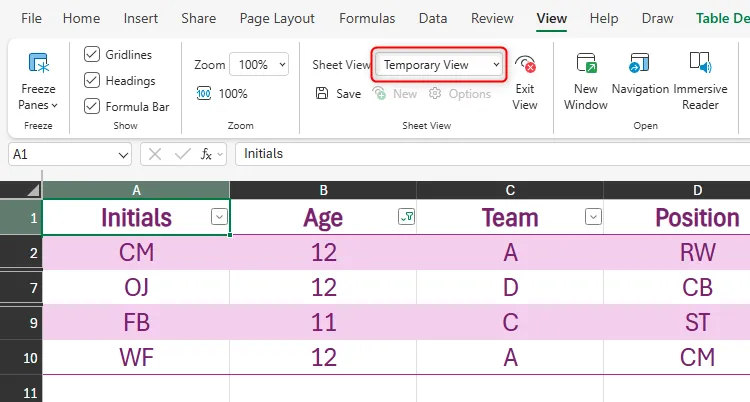 Chế độ xem trang tính mới trong Excel Online được đặt tên là "Temporary View" (Chế độ xem tạm thời), hiển thị sự linh hoạt khi chia sẻ dữ liệu Excel.
Chế độ xem trang tính mới trong Excel Online được đặt tên là "Temporary View" (Chế độ xem tạm thời), hiển thị sự linh hoạt khi chia sẻ dữ liệu Excel.
Để đổi tên chế độ xem bạn vừa tạo, nhấp vào trường chứa các từ “Temporary View” và thay thế bằng một tên phù hợp với nội dung hiển thị. Ví dụ, bạn có thể đặt tên là “Tuổi 11 và 12”. Khi hoàn tất, nhấn Enter.
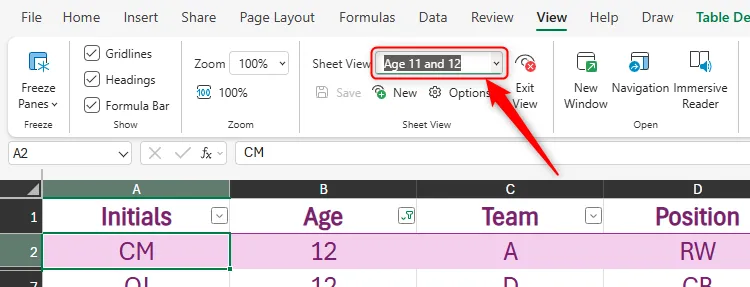 Chế độ xem trang tính trong Excel Online được đặt tên "Age 11 and 12", minh họa cách quản lý và chia sẻ các góc nhìn dữ liệu khác nhau.
Chế độ xem trang tính trong Excel Online được đặt tên "Age 11 and 12", minh họa cách quản lý và chia sẻ các góc nhìn dữ liệu khác nhau.
Sau khi tạo các chế độ xem trang tính khác nhau, hãy nhớ đặt lại chế độ xem mặc định. Để làm điều này, nhấp vào mũi tên xuống bên cạnh trường nơi bạn đặt tên cho mỗi chế độ xem, và nhấp vào “Default” (Mặc định). Sau đó, xóa tất cả bộ lọc, bỏ ẩn bất kỳ hàng hoặc cột bị ẩn nào, và bỏ cố định bất kỳ khung bị cố định nào. Bạn có thể chuyển đổi giữa các chế độ xem trang tính khi cần, an tâm rằng chế độ xem mặc định là phiên bản hiển thị tất cả dữ liệu.
Bây giờ, với chế độ xem mới đã mở, nhấp chuột phải vào bất kỳ ô nào, và nhấp vào “Copy Link To Sheet View” (Sao chép liên kết đến chế độ xem trang tính).
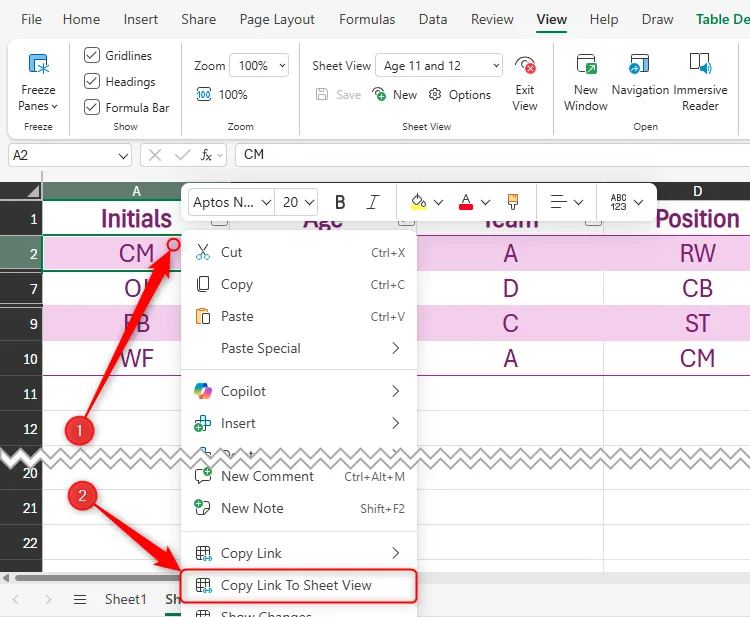 Tùy chọn "Copy Link To Sheet View" (Sao chép liên kết đến chế độ xem trang tính) trong menu chuột phải của một ô trong Excel Online, tính năng hữu ích để chia sẻ nhanh chóng các chế độ xem trang tính.
Tùy chọn "Copy Link To Sheet View" (Sao chép liên kết đến chế độ xem trang tính) trong menu chuột phải của một ô trong Excel Online, tính năng hữu ích để chia sẻ nhanh chóng các chế độ xem trang tính.
Cuối cùng, trong hộp thoại xuất hiện, nhấp vào “Copy” (Sao chép) để đặt liên kết vào clipboard của bạn, sẵn sàng dán vào email, tin nhắn Slack hoặc Teams.
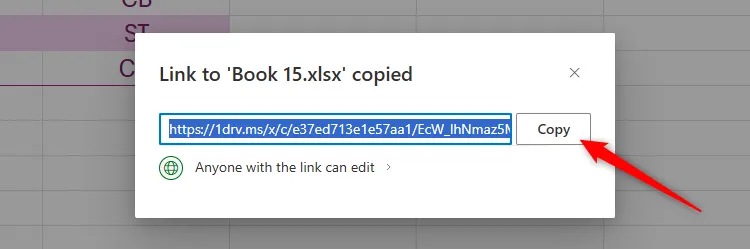 Hộp thoại "Copy Link To Sheet View" (Sao chép liên kết đến chế độ xem trang tính) trong Excel Online, nơi người dùng có thể sao chép liên kết và thiết lập quyền truy cập trước khi chia sẻ chế độ xem dữ liệu Excel.
Hộp thoại "Copy Link To Sheet View" (Sao chép liên kết đến chế độ xem trang tính) trong Excel Online, nơi người dùng có thể sao chép liên kết và thiết lập quyền truy cập trước khi chia sẻ chế độ xem dữ liệu Excel.
Bạn có thể nhấp vào “Anyone With The Link Can Edit” (Bất kỳ ai có liên kết đều có thể chỉnh sửa) để thêm mật khẩu, xác định ai có thể truy cập chế độ xem bảng tính, quyết định liệu người khác có thể chỉnh sửa dữ liệu hay không, và đặt ngày hết hạn liên kết.
Excel Online không ngừng được cải thiện. Lộ trình phát triển của Microsoft cho thấy nhiều thay đổi trong tương lai, bao gồm tích hợp Copilot mở rộng, liên kết chặt chẽ hơn với Microsoft Forms, nhiều công cụ hơn cho các nhà phân tích dữ liệu nâng cao, và chắc chắn là một số hàm mới. Điều này khẳng định cam kết của Microsoft trong việc biến Excel nền web thành một công cụ mạnh mẽ và toàn diện, đáp ứng nhu cầu ngày càng cao của người dùng trong kỷ nguyên làm việc số.
Bạn đã trải nghiệm những tính năng mới này của Excel Online chưa? Hãy chia sẻ ý kiến và kinh nghiệm của bạn trong phần bình luận dưới đây để thoibaocongnghe.net có thêm thông tin hữu ích và độc giả cùng học hỏi nhé!